老蒋在前面的博客文章中,有提到最近在着手把密码进行同步云端管理的事情,考虑到免费且用户较多的KeePass密码管理工具,在Windows系统中的安装还是比较容易的,有便携版本和安装版本,直接下载就可以安装使用。老蒋于是在前几天"优雅的体验KeePass密码管理工具 - 自动、安全、易记"中已经较为详细的分享到在Windows系统安装KeePass软件。
但是,老蒋便携的MacBook虽然不是常用,但是有些时候也需要用到,所以准备在MacBook中也安装KeePass,在安装之前也有问过一直在使用的朋友,说也有MAC版本的,于是就将安装过程记录下来,好像相比WIN安装稍微复杂一些,还要下载2个安装辅助软件才可以,由于网络速度问题,几百兆的2个文件下载了十多分钟还没有下载完。
第一、KeePass软件MAC版本
Mac版本:http://keepass.info/download/p_macosx/
目前版本是2.23,我们可以先将.ZIP安装包下载到本地。
第二、KeePass辅助软件支持
如果我们直接解压安装MAC版本是不行的,因为缺少2个文件,Mono、XQuartz,这里我们需要预先下载和安装。
Mono:http://www.mono-project.com/
XQuartz:http://xquartz.macosforge.org/
这里下载之后进行安装。
1、安装XQuartz
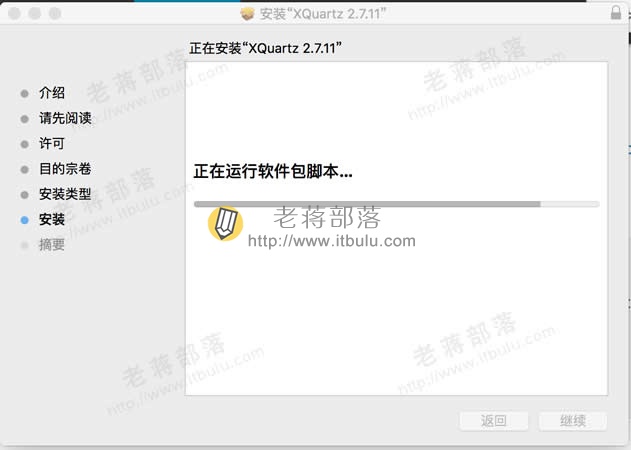
这里老蒋直接下载官方的最新XQuartz-2.7.11.dmg版本,然后直接安装。
2、Mono安装
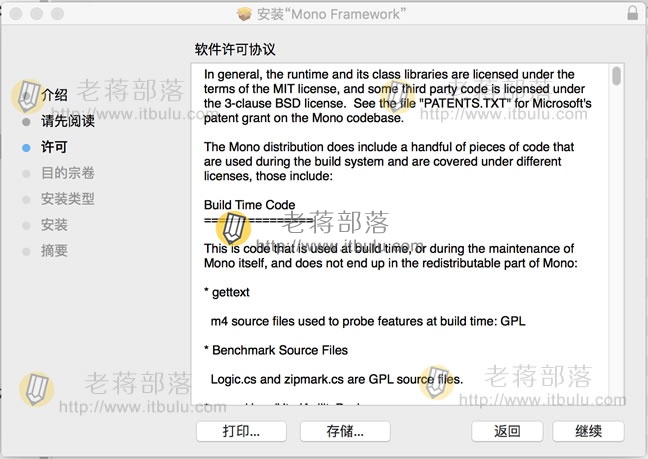
第三、安装KeePass软件
这里在2个准备工具辅助安装完毕之后,我们就解压在第一步时候的ZIP压缩包,看到一个KeePass2.23.app,然后将其拖动到应用文件夹中。但是,问题发生了,拖动软件到应用中后,双击.APP软件没有任何界面弹出来,这悲剧了,忙活了半天无法使用,而且还浪费上面这么多文字记录。那怎么办?先睡觉,明天再说。
第四、KeePassX替代品的出现
既然昨天晚上安装KeePass不能搞定,那也不能这么放弃了嘛,因为考虑到与WIN系统中的KeePass同步数据库,肯定要找到替代品,鉴于开源KeePass,还是可以看到有很多的基于其开源的其他密码软件,其中老蒋一眼就看重KeePassX,从名字上可以看到应该是专门针对MAC系统的。
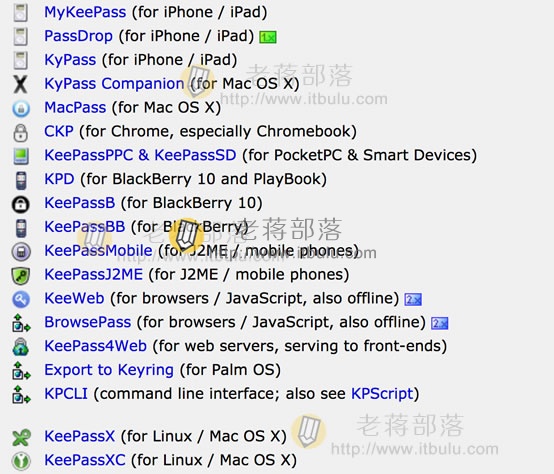
当然,还有很多其他的版本,这里我先试试X版本,因为有网友也使用过,如果再无法使用,就换其他的。
KeePassX下载地址:https://www.keepassx.org/downloads
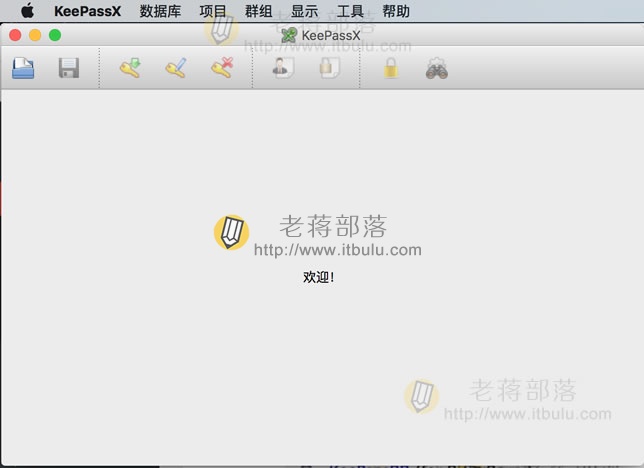
看来还不错,能顺利的安装。MAC系统中的软件界面就是好看。
第五、KeePassX密码管理软件使用
1、创建数据库
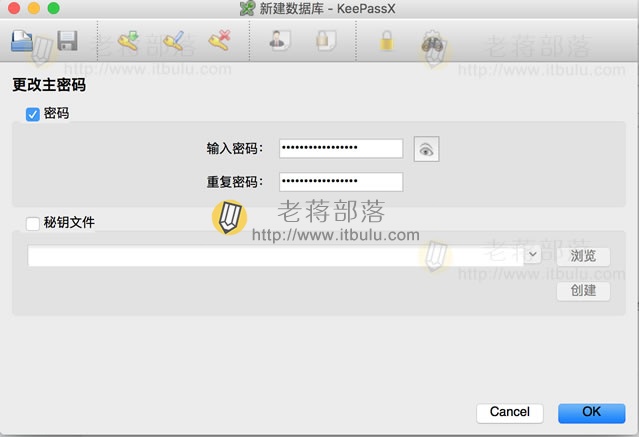
这里我们先创建一个密码数据库,与我们之前见过的KeePass类似,可以只设置主域名,或者也一并创建使用密钥文件。
2、添加密码管理
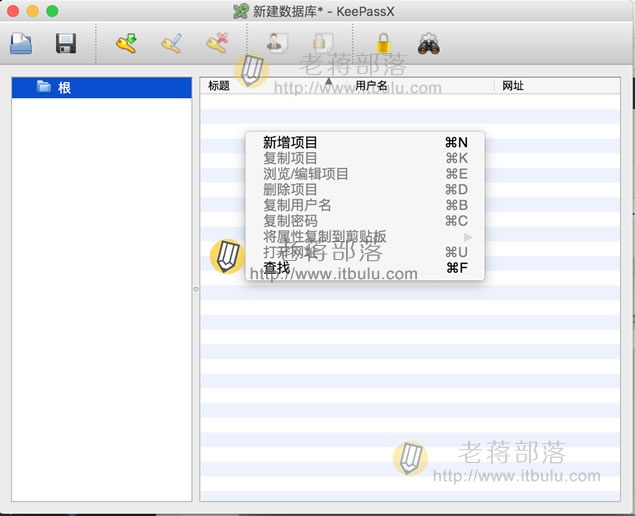
同样的,我们可以进行添加密码管理,右键新增项目,即可看到添加站点管理密码选项。
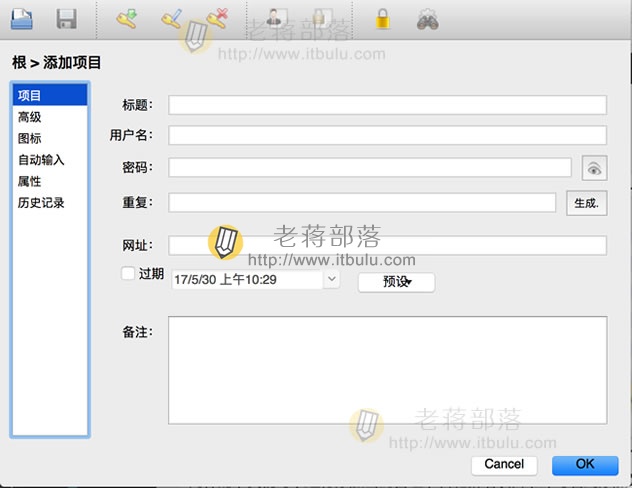
哟西,我们发现没有,默认KeePassX自动还配合是简体中文,没要我们去用汉化包。
第六、KeePassX MAC版本小结与同步问题
比较庆幸这篇文章没有成为烂尾文,好歹能最后找到KeePassX替换,本来是要把之前的内容删除的,但是作为记录过程,还是留下来比较好。KeePassX稍微有一个欠缺就是不可以直接远程同步数据库,比如直接调用坚果云的数据库,那如何实现我们需要的多台电脑公用密码库问题呢?
对于Windows系统,老蒋之前文章中(配置坚果云WebDav实现KeePass自动云端同步密码库)有直接详细介绍。但是KeePassX怎么办呢?可以用这个方法实现,直接在MAC中也安装坚果云,然后将当初创建的KeePass密码数据库同步到MAC某个特定文件夹。然后,打开KeePassX【打开数据库】,数据库直接指向同步下来的KeePass密码数据库。

就这么简单,可以实现将WIN同步过来的KeePass数据库从坚果云同步到MAC中,然后MAC的KeePassX,使用同步过来的数据库。不容易,这么个浩大工程终于结束。
原创文章,转载请注明出处:https://www.itbulu.com/mac-keepass.html




